リモートデスクトップをアクセス制限により、特定のユーザーに限定して許可する方法を説明します。
リモートデスクトップを特定のユーザーに限定すべき理由
ユーザーを限定させる理由は主に2つあります。
リモートデスクトップは同時に2ユーザーまで
リモートデスクトップライセンスを購入しないと、同時にリモートデスクトップ接続可能なユーザー数は2人までです。リモートデスクトップは管理者が管理するためのものなので2人までなのです。不特定多数では利用できないのでユーザーを限定しておく必要があります。
セキュリティを高めるため
リモートデスクトップ対象のサーバーorクライアントの重要度によって左右されますが、むやみにリモートデスクトップを許可しておくと、アクセスするユーザーの誤動作等によりシステム障害等に陥る可能性があります。管理者としては、ユーザーは限定しておくべきでしょう。
リモートデスクトップを特定のユーザーに限定する方法
コントロールパネルからシステムを開きます。
Windowsキー + Breakキー を押すと一発で出てきます。
左側にある「リモートの設定」をクリックします。
ユーザーの選択をクリックします。
デフォルトではAdministratorのみに権限がある状態なのでリモートデスクトップを許可したいユーザーを追加します。追加をクリックします。
リモートデスクトップを許可したいユーザーを追加します。
ユーザーyamadaが追加されました。OKをクリックします。
これで元々権限のあるAdministratorとyamadaのみがリモートデスクトップ可能となりました。

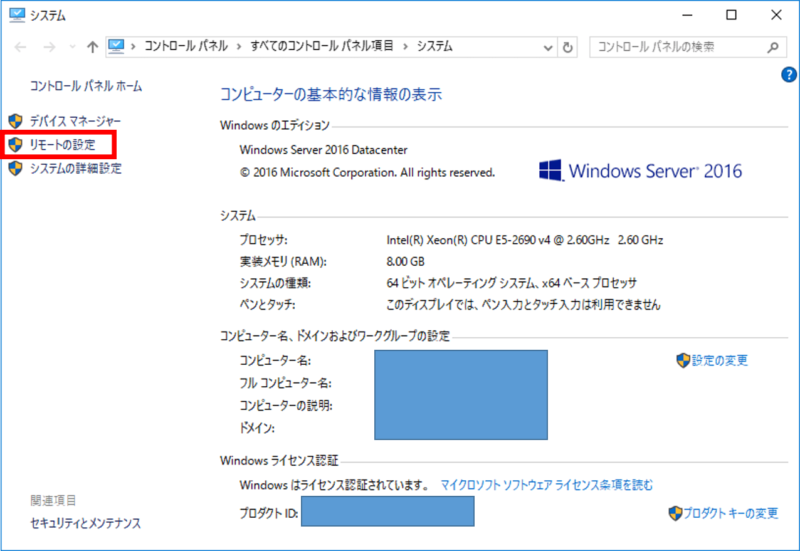
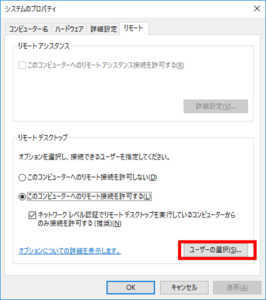

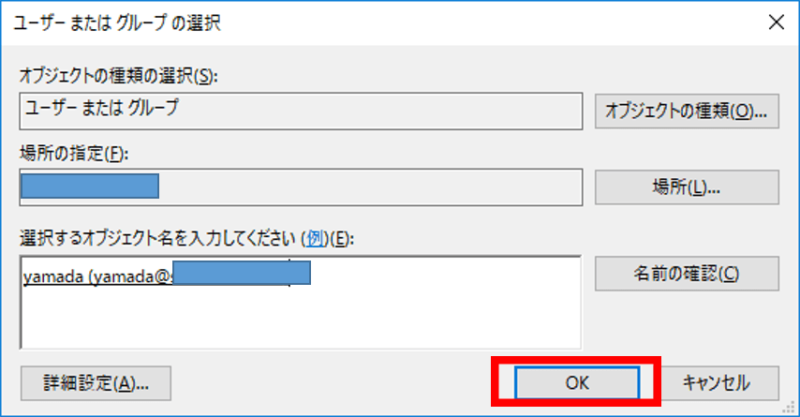
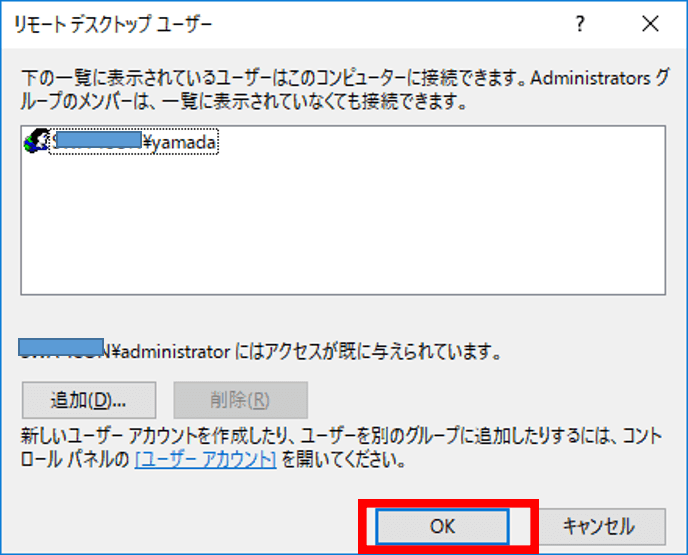
コメント